하드 드라이브에 대한 액세스를 다시 얻는 방법, 하드 드라이브를 열 수 없는 오류 수정

이 글에서는 하드 드라이브에 문제가 생겼을 때 다시 접근할 수 있는 방법을 안내해 드리겠습니다. 함께 따라 해 보세요!
Windows 운영 체제는 개인용 컴퓨터의 기능을 완전히 다른 수준으로 끌어 올렸습니다. Microsoft 기반 OS는 시장에서 가장 편리하고 사용하기 쉽고 효율적인 운영 체제입니다. 그러나 PC에 Windows를 설치하려면 모든 Windows 시스템에 고유한 25자 코드인 제품 키가 있어야 합니다. 장치의 제품 키를 찾는 데 어려움을 겪고 있다면 여기에서 검색이 끝납니다. Windows 10 제품 키를 찾는 방법을 알아보려면 미리 읽어 보세요.
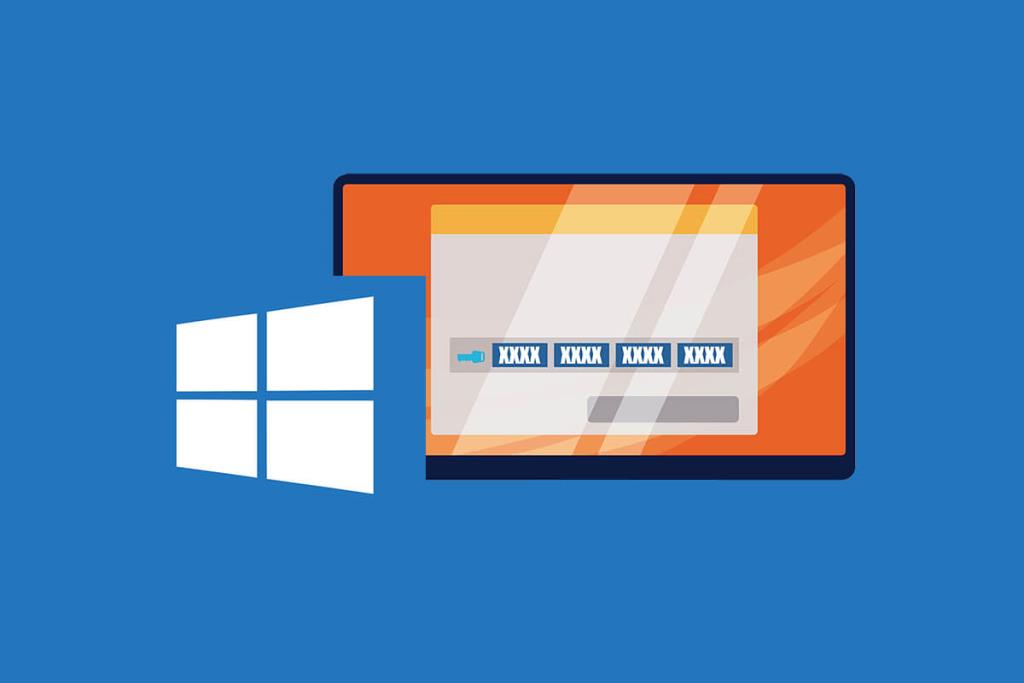
내용물
Windows 10 장치의 제품 키는 운영 체제를 인증하는 것입니다. Windows가 원활하게 작동하는 이유이며 시스템에 대한 보증을 받을 수 있도록 도와줍니다. 정품 코드만 있으면 OS가 제대로 작동하므로 Windows를 다시 설치하는 동안 제품 키가 필요할 수 있습니다. 또한 제품 키를 아는 것은 항상 플러스 포인트입니다. 장치가 작동을 멈출 때를 알 수 없으며 다시 실행하려면 제품 키가 필요합니다.
Microsoft는 제품 키가 실수로 우연히 발견할 수 있는 키가 아님을 확인했습니다 . 이는 장치의 전체 ID를 구성하며 시스템에 안전하게 내장됩니다. 그러나 PowerShell 명령 창을 사용하여 제품 키를 검색하고 나중에 참조할 수 있도록 기록해 둘 수 있습니다.
1. 헤드 다운 받는 옆에있는 검색 창에 시작 메뉴 윈도우 장치.

2. PowerShell을 검색 하고 Windows PowerShell 애플리케이션을 엽니다.
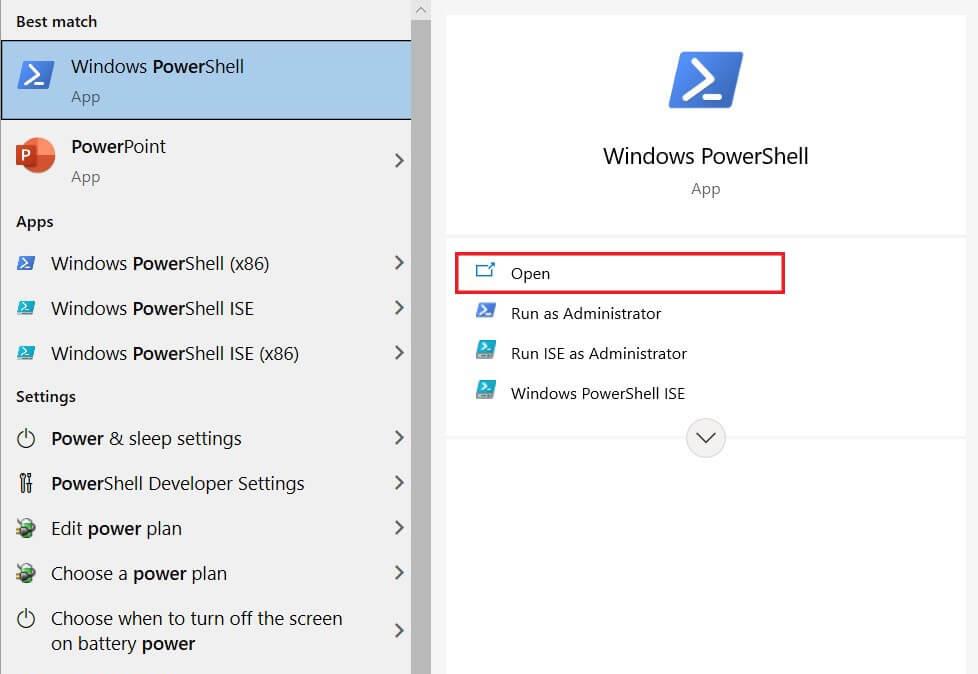
3. 또는 바탕 화면에서 Shift 키를 누른 상태에서 마우스 오른쪽 버튼을 누릅니다 . 옵션에서 여기 에서 PowerShell 창 열기를 클릭 하여 명령 창에 액세스합니다.
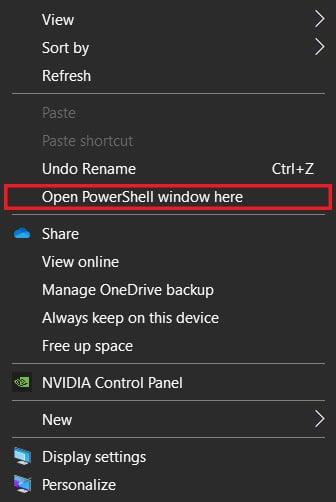
4. 명령 창 에서 다음 코드를 입력 합니다. (Get-WmiObject -query 'select * from SoftwareLicensingService').OA3xOriginalProductKey 를 입력한 다음 Enter를 클릭하여 코드를 실행합니다.

5. 코드가 실행되고 Windows 운영 체제의 정품 제품 키가 표시됩니다. 키를 메모하고 안전하게 보관하십시오.
NirSoft의 ProduKey 앱은 장치에 있는 모든 소프트웨어의 제품 키를 표시하도록 설계되었습니다. 이 소프트웨어는 사용이 정말 간편하며 코딩 기술을 테스트하지 않고도 제품 키를 찾을 수 있도록 도와줍니다. ProduKey를 사용하여 Windows 10 제품 키를 찾는 방법은 다음과 같습니다.
1. 주어진로 이동 링크 및 ProduKey zip 파일을 다운로드 하여 PC에.
2. 파일 압축을 풀고 응용 프로그램을 실행합니다.
3. 소프트웨어에 Windows 10 및 Microsoft 사무실과 관련된 제품 키가 표시됩니다 .

4. ProduKey 소프트웨어를 사용하여 부팅되지 않는 Windows 응용 프로그램의 제품 키를 찾을 수도 있습니다.
5. 고장난 컴퓨터 에서 하드 디스크를 꺼내 거나 전문가에게 맡기십시오.
하드 디스크가 제거되면 6. 연결 작업 PC에 그것을하고 ProduKey 응용 프로그램을 실행합니다.
7. 소프트웨어의 왼쪽 상단에서 파일 을 클릭한 다음 소스 선택 을 클릭합니다.
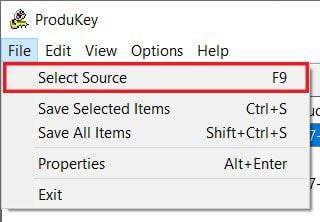
8. 외부 Windows 디렉터리에서 제품 키 로드' 를 클릭한 다음 PC를 검색하여 방금 연결한 하드 디스크를 선택합니다.
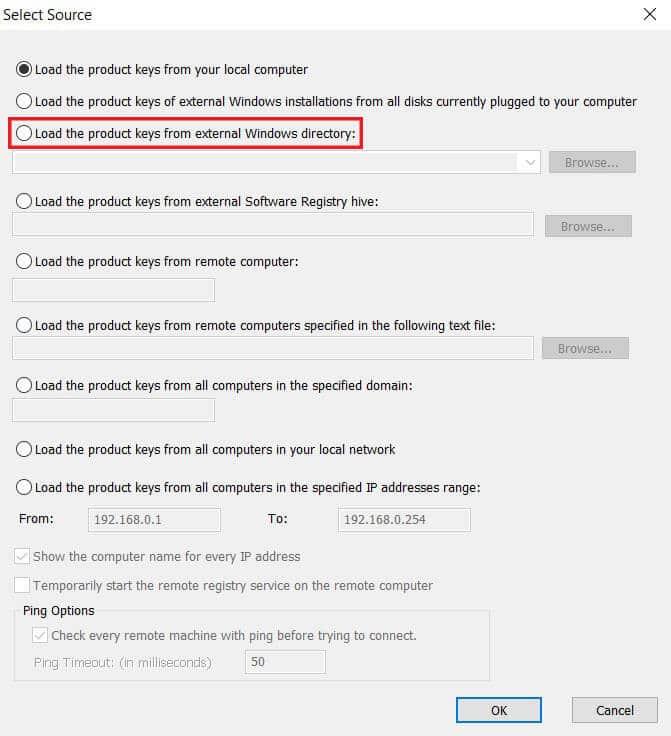
를 클릭 9. 확인 하고 죽은 PC의 제품 키는 레지스트리에서 검색됩니다.
또한 읽기: 소프트웨어 없이 Windows 10을 정품 인증하는 방법
이 방법은 특히 Windows 레지스트리 에서 제품 키를 찾아 팝업 창에 표시하는 데 도움이 됩니다. Windows 레지스트리를 사용하는 것은 엄청난 양의 코드가 필요하기 때문에 약간 고급 방법이지만 여기에서 코드를 복사할 수 있으므로 걱정할 필요는 없습니다. Windows 레지스트리에 액세스하고 제품 키를 찾는 방법은 다음과 같습니다.
1. PC에서 새 TXT 문서를 만들고 다음 코드를 복사하여 붙여넣습니다.
WshShell 설정 = CreateObject("WScript.Shell")
MsgBoxConvertToKey(WshShell.RegRead("HKLM\SOFTWARE\Microsoft\Windows NT\CurrentVersion\DigitalProductId"))
함수 ConvertToKey(키)
상수 키 오프셋 = 52
나는 = 28
문자 = "BCDFGHJKMPQRTVWXY2346789"
하다
현재 = 0
x = 14
하다
쿠르 = 쿠르 * 256
Cur = 키(x + KeyOffset) + Cur
키(x + KeyOffset) = (Cur \ 24) 및 255
Cur = Cur Mod 24
x = x -1
루프 동안 x >= 0
나는 = 나는 -1
KeyOutput = Mid(Chars, Cur + 1, 1) &KeyOutput
(((29 - i) Mod 6) = 0) 그리고 (i<> -1) 그렇다면
나는 = 나는 -1
KeyOutput = "-" &KeyOutput
종료
루프 동안 i>= 0
ConvertToKey = 키 출력
종료 기능
2. TXT 문서의 왼쪽 상단 에서 파일 을 클릭한 다음 다른 이름 으로 저장 을 클릭합니다 .
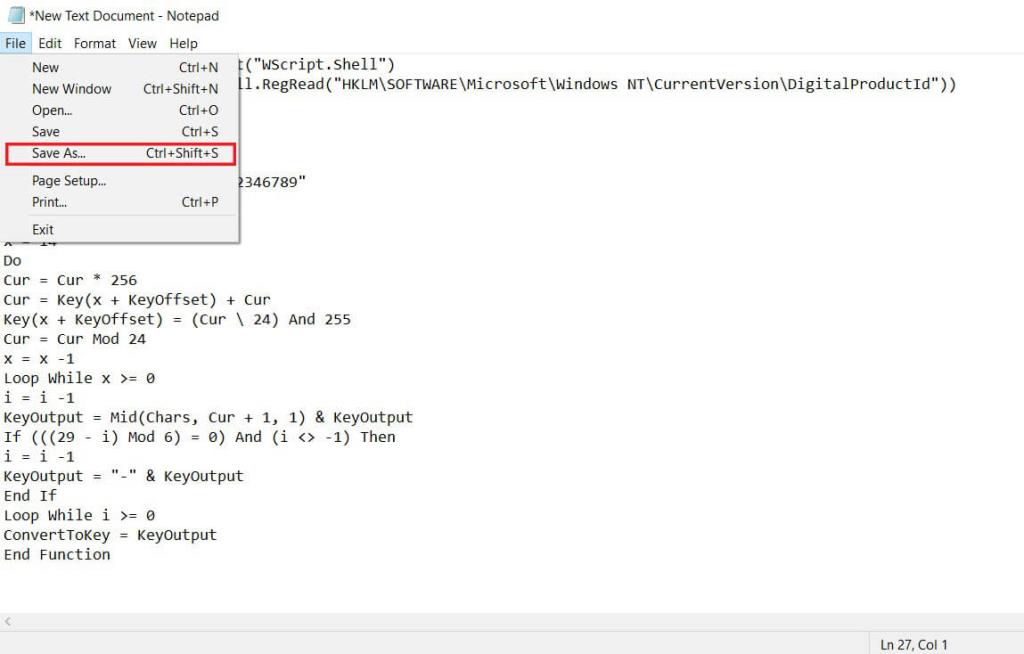
3. product 이름으로 파일을 저장합니다. vbs
참고: .VBS 확장자는 매우 중요합니다.
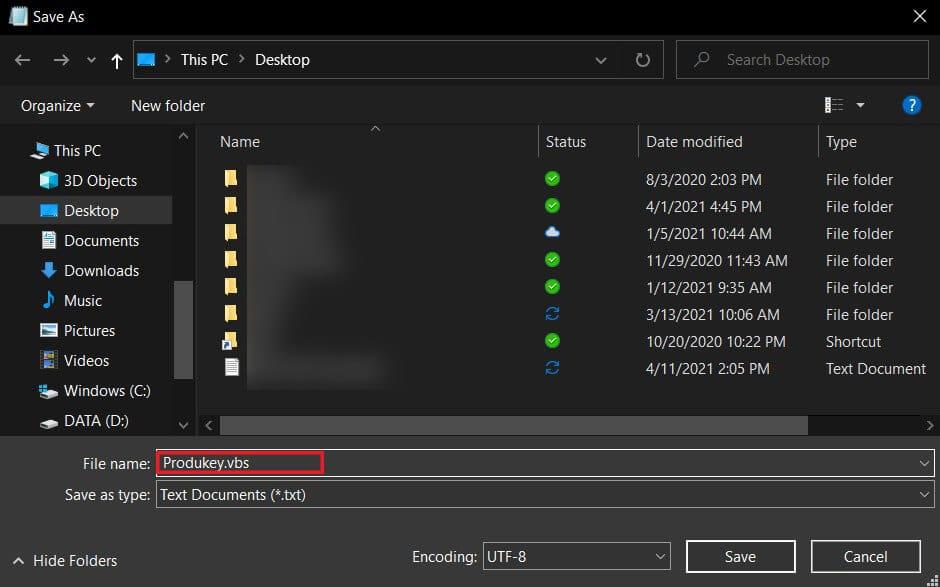
4. 저장한 후 VBS 파일을 클릭 하면 대화 상자에 제품 키가 표시됩니다.
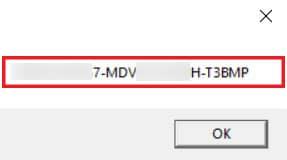
Windows 10 소프트웨어를 실제로 구입한 경우 운영 체제와 함께 제공된 상자 에 제품 키가 인쇄되어 있을 수 있습니다. 상자를 철저히 조사하여 숨겨진 제품 키가 없는지 확인하십시오.
거기에 있는 동안 Windows에 등록할 때 사용한 메일 계정을 엽니다. Microsoft에서 받은 모든 이메일 을 검색합니다 . 그 중 하나에는 Windows 10용 제품 키가 포함될 수 있습니다.
제품과 함께 받은 문서를 샅샅이 뒤져볼 수도 있습니다. 여기에는 청구서, 보증 및 기타 Windows 관련 문서가 포함됩니다. Microsoft는 종종 제품 키에 대해 매우 비밀로 하고 구매에 사용된 문서와 함께 제품 키를 숨깁니다.
이전 버전의 Windows의 경우 제품 키는 종종 PC 아래에 부착된 스티커에 인쇄되어 있습니다. 노트북을 뒤집고 스티커가 있는 경우 모든 스티커를 살펴보세요. 그 중 하나에 제품 키가 포함될 수 있습니다.
1. OEM에 문의: Windows가 사전 설치된 PC에는 일반적으로 OEM(Original Equipment Manufacturer)이 있습니다. 구매 기록이 저장되어 있는 경우 해당 제조업체에 제품 키가 있을 수 있습니다.
2. 인증된 서비스 센터에 가져가십시오. PC가 어떤 과정을 거쳤는지에 관계없이 제품 키가 들어 있는 하드 디스크가 여전히 안전할 가능성이 높습니다. 인증된 서비스 센터에서 제품 키를 찾는 데 도움을 받을 수 있습니다. 일부 상점은 자체 이익을 위해 제품 키를 사용할 수 있으므로 신뢰할 수 있는 센터로 가져가십시오.
3. Microsoft에 문의: 다른 옵션이 작동하지 않으면 Microsoft에 문의하는 것이 유일한 옵션입니다. 정품 Windows 버전이 있는 경우 Microsoft는 귀하의 세부 정보를 어딘가에 저장합니다. 고객 관리 서비스에서 귀하의 Microsoft 계정을 사용하고 제품 키를 검색하는 데 도움을 줄 수 있습니다.
장치에서 제품 키를 찾는 것은 많은 사용자에게 어려운 작업일 수 있습니다. 코드의 귀중한 특성으로 인해 Microsoft는 코드를 매우 비밀로 유지하고 사용자가 쉽게 사용할 수 없도록 했습니다. 그러나 위에서 언급한 단계를 통해 보호된 키를 찾고 Windows OS를 검색할 수 있습니다.
추천:
이 가이드가 도움이 되었기를 바라며 Windows 10 제품 키 를 찾을 수 있기를 바랍니다 . 이 기사와 관련하여 여전히 질문이 있는 경우 의견 섹션에서 자유롭게 질문하십시오.
이 글에서는 하드 드라이브에 문제가 생겼을 때 다시 접근할 수 있는 방법을 안내해 드리겠습니다. 함께 따라 해 보세요!
AirPods는 언뜻 보기에 다른 무선 이어폰과 별반 다르지 않아 보입니다. 하지만 몇 가지 잘 알려지지 않은 기능이 발견되면서 모든 것이 달라졌습니다.
Apple은 iOS 26을 출시했습니다. 완전히 새로운 불투명 유리 디자인, 더욱 스마트해진 경험, 익숙한 앱의 개선 사항이 포함된 주요 업데이트입니다.
학생들은 학업을 위해 특정 유형의 노트북이 필요합니다. 선택한 전공 분야에서 뛰어난 성능을 발휘할 만큼 강력해야 할 뿐만 아니라, 하루 종일 휴대할 수 있을 만큼 작고 가벼워야 합니다.
Windows 10에 프린터를 추가하는 것은 간단하지만, 유선 장치의 경우와 무선 장치의 경우 프로세스가 다릅니다.
아시다시피 RAM은 컴퓨터에서 매우 중요한 하드웨어 부품으로, 데이터 처리를 위한 메모리 역할을 하며 노트북이나 PC의 속도를 결정하는 요소입니다. 아래 글에서는 WebTech360에서 Windows에서 소프트웨어를 사용하여 RAM 오류를 확인하는 몇 가지 방법을 소개합니다.
스마트 TV는 정말로 세상을 휩쓸었습니다. 이렇게 많은 뛰어난 기능과 인터넷 연결 덕분에 기술은 우리가 TV를 시청하는 방식을 바꾸어 놓았습니다.
냉장고는 가정에서 흔히 볼 수 있는 가전제품이다. 냉장고는 보통 2개의 칸으로 구성되어 있는데, 냉장실은 넓고 사용자가 열 때마다 자동으로 켜지는 조명이 있는 반면, 냉동실은 좁고 조명이 없습니다.
Wi-Fi 네트워크는 라우터, 대역폭, 간섭 외에도 여러 요인의 영향을 받지만 네트워크를 강화하는 몇 가지 스마트한 방법이 있습니다.
휴대폰에서 안정적인 iOS 16으로 돌아가려면 iOS 17을 제거하고 iOS 17에서 16으로 다운그레이드하는 기본 가이드는 다음과 같습니다.
요거트는 정말 좋은 음식이에요. 매일 요구르트를 먹는 것이 좋은가요? 매일 요구르트를 먹으면, 몸에 어떤 변화가 있을까요? 함께 알아보죠!
이 기사에서는 가장 영양가 있는 쌀 종류와 어떤 쌀을 선택하든 건강상의 이점을 극대화하는 방법에 대해 설명합니다.
수면 일정과 취침 루틴을 정하고, 알람 시계를 바꾸고, 식단을 조절하는 것은 더 나은 수면을 취하고 아침에 제때 일어나는 데 도움이 되는 몇 가지 방법입니다.
임대해 주세요! Landlord Sim은 iOS와 Android에서 플레이할 수 있는 모바일 시뮬레이션 게임입니다. 여러분은 아파트 단지의 집주인 역할을 하며 아파트 내부를 업그레이드하고 세입자가 입주할 수 있도록 준비하여 임대를 시작하게 됩니다.
욕실 타워 디펜스 Roblox 게임 코드를 받고 신나는 보상을 받으세요. 이들은 더 높은 데미지를 지닌 타워를 업그레이드하거나 잠금 해제하는 데 도움이 됩니다.













